
Denna programvara kommer att hålla dina drivrutiner igång, vilket skyddar dig från vanliga datorfel och maskinvarufel. Kontrollera alla dina förare nu i tre enkla steg:
- Ladda ner DriverFix (verifierad nedladdningsfil).
- Klick Starta skanning för att hitta alla problematiska drivrutiner.
- Klick Uppdatera drivrutiner för att få nya versioner och undvika systemfel.
- DriverFix har laddats ner av 0 läsare den här månaden.
Xbox One är en kraftfull spelkonsol och en av de saker som gör det till en konsol för många är dess förmåga att sända spel på Twitch, Mixer och andra plattformar. Det är dock knappast felfritt.
Det fullständiga felet lyder Det här spelet tillåter inte sändning och det visas när användaren försöker sända något spel med sin Xbox-konsol. Anledningen till detta fel kan vara många inklusive en tillfällig fel i konsolen eller spelet, filkorruption etc.
Åtgärda sändningsproblemet genom att följa instruktionerna nedan.
Varför det här spelet inte tillåter sändning?
1. Ändra spelet
- Om du fortfarande spelar den problematiska titeln, avsluta helt enkelt och öppna ett nytt annat spel.

- Avsluta sedan det nya spelet och ladda om det problematiska spelet. Felet bör automatiskt lösa om det var en tillfällig fel.
- Alternativt kan du också stoppa och starta om streaming. Stäng helt enkelt streaming-appen och starta om den för sändning. Att starta om streamingappen har löst felet för många också.
Vi har skrivit mycket om Twitch-strömmande problem på Xbox One. Kolla in dessa guider för mer information.
2. Skapa ny spelarmärke
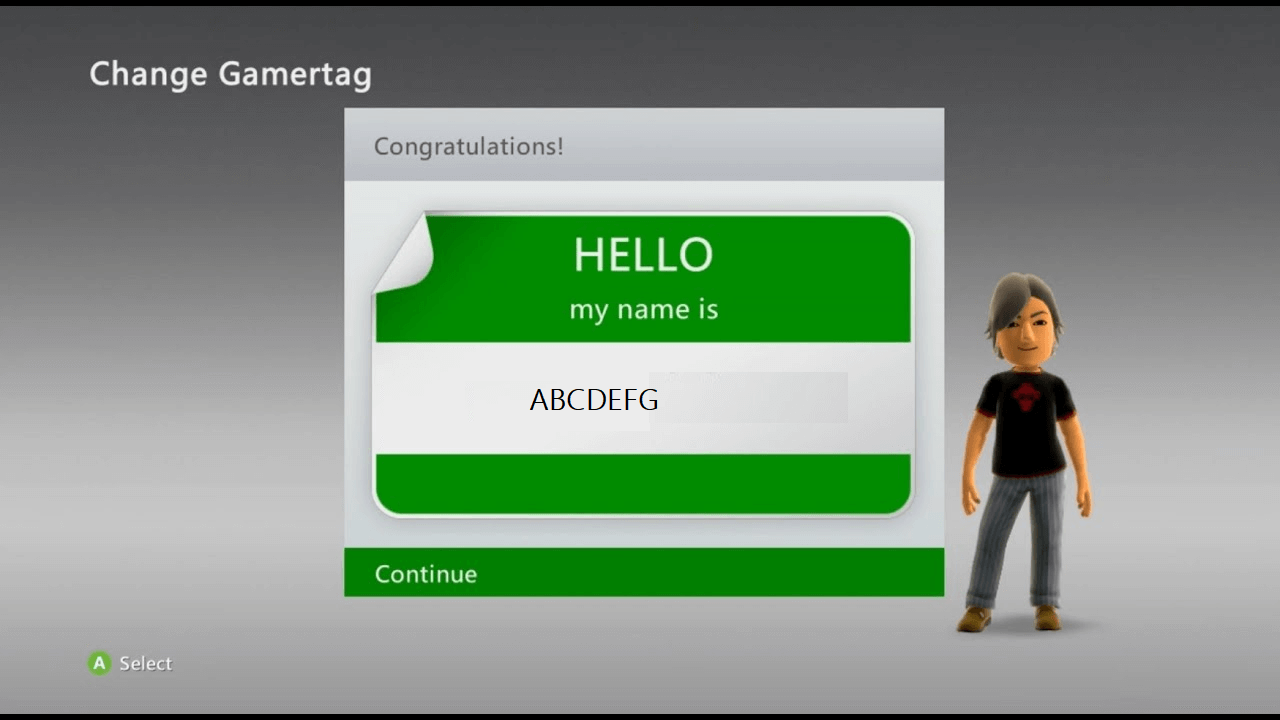
- Så konstigt som det kan låta har användare rapporterat att ändring av spelarkoden har hjälpt dem att lösa felet. Så försök skapa en ny gamer-tagg och logga sedan in på din Xbox med den. Så här gör du det.
- Skapa först ett nytt Microsoft-konto. När den är klar fortsätter du med stegen nedan.
- Klicka på fältet längst upp till vänster på startskärmen eller på Profil bild.
- Den visar alla profiler som finns på konsolen. Välj “Lägg till ny"alternativ.
- Nu måste du ange dina Microsoft-kontouppgifter som du skapade ovan eller så kan du skapa ett nytt Microsoft-konto genom att klicka på “få en ny e-post ”.
- När du har skapat kontot bör du kunna sända spelet utan några fel.
3. Återställ Xbox-konsolen
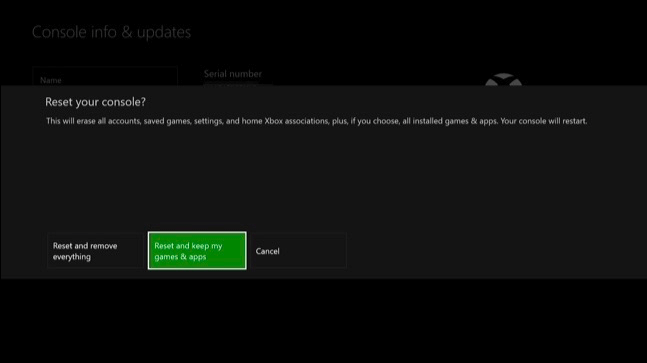
- Som en sista utväg kan du försöka återställa Xbox-konsolen för att åtgärda eventuella problem med konsolen. Så här gör du det.
- tryck på Xbox för att öppna guiden.
- Gå till System> Inställningar.
- Välj Systemet och då Konsolinformation.
- Välj "Återställ konsol ”.
- Här har du två alternativ som listas nedan.
Återställ och ta bort allt: Det här alternativet tar bort all speldata och filer från din Xbox och återställer konsolen till fabriksstandard.
Återställ och behåll mina spel och appar: Det här alternativet återställer bara inställningarna och operativsystemet. Även om det kommer att ta bort korrupta data kommer alla dina spel och mediefiler inte att raderas. - Så välj "Återställ och behåll mina spel och appar" och vänta tills konsolen startar om.
RELATERADE BERÄTTELSER DU KAN Gilla:
- Roblox fungerar inte på Google Chrome? Så här fixar du det
- Åtgärda Youtube.com/activate Enter Code-problem på Xbox One [Enkla steg]
- Mixerens popularitet bland spelare stiger kraftigt tack vare det användarorienterade tillvägagångssättet


